Ātra palaišana (pazīstama arī kā Hybrid Boot) ir jauna funkcija, kas vispirms ieviesta ar Windows 8, lai sāktu datoru ātrāk nekā laiks, kas nepieciešams, lai sāktu datoru ar tradicionālo aukstās palaišanas režīmu. Ātra palaišana ir pieejama arī jaunākajā Windows 10 versijā, un tā ir ieslēgta pēc noklusējuma.
Kā darbojas ātri?
Saskaņā ar Microsoft, izslēdzot Windows 10 datoru, pēc visu palaižamo programmu aizvēršanas sistēma Windows automātiski ielādē ielādēto draiveru un kodola kopiju failam ar nosaukumu hibernāts fails (hiberfil.sys), kas atrodas diska saknē, kurā ir Windows 10 instalēta.
Kā jūs droši vien zināt, hiberfil.sys parasti izmanto hibernācijas funkcija, bet, nosūtot izslēgšanas signālu uz datora, kurā ir ieslēgta ātra palaišana, hiberfil.sys fails tiks izmantots, lai saglabātu ielādētos draiverus un kodolu pirms izslēgšanas, lai Windows varētu ātri ielādēt tos atmiņā, kad ieslēdzat datoru.
Tā kā Windows saglabā ielādētos draiverus un kodolu uz hiberfil.sys failu, kuru citādi izmanto hibernācijas funkcija, lai iespējotu ātrās palaišanas funkciju, hibernācijas funkcija ir jāieslēdz. Tiem, kas nezina, Windows izveido hiberfil.sys tikai tad, ja ir ieslēgta hibernācijas funkcija.
Tāpēc, pirms turpināt darbu, pārliecinieties, vai hibernācijas funkcija ir iespējota jūsu datorā. Lai iegūtu detalizētus norādījumus, skatiet mūsu padomus, kā iespējot vai atspējot hibernācijas funkciju Windows 10/8 rokasgrāmatā.
Pēc noklusējuma ir ieslēgts ātrās palaišanas režīms, un sistēma Windows izmanto to pašu, nevis aukstu startēšanu (tradicionālo startēšanu). Bet, ja jums ir sajūta, ka pēc datora izslēgšanas dators sāk lēni, ātrās palaišanas statusa pārbaude ir laba ideja.
Ieslēdziet vai izslēdziet ātrās palaišanas operētājsistēmu Windows 10
Padoms. Ja esat ieslēdzis ātrās palaišanas režīmu, bet vēlaties vienlaicīgi pārtraukt tradicionālo aukstuma izslēgšanu, neizslēdzot ātrās palaišanas vai hibrīda boot, atveriet komandu uzvedni kā administrators, ierakstiet shutdown / s / f / t 0 un pēc tam nospiediet Ievadiet taustiņu.
1. solis: Starta izvēlnes meklēšanas lodziņā ierakstiet Power Options un pēc tam nospiediet taustiņu Enter, lai atvērtu enerģijas opciju logu.

Alternatīvi, ar peles labo pogu noklikšķiniet uz izvēlnes Sākt, lai atvērtu enerģijas lietotāja izvēlni, un pēc tam noklikšķiniet uz Enerģijas opcijas, lai atvērtu to pašu.
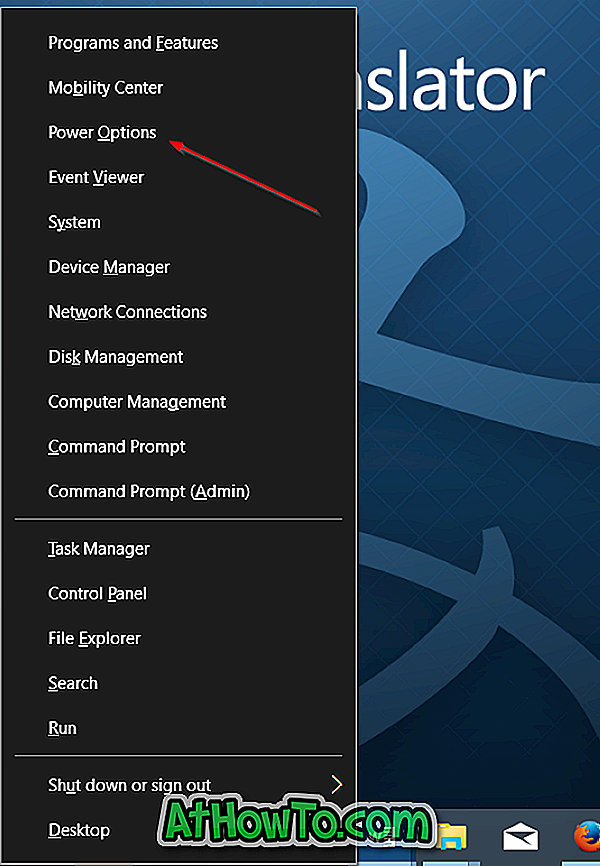
2. solis . Enerģijas opciju loga kreisajā rūtī noklikšķiniet uz saites, kas apzīmēta ar nosaukumu Izvēlieties, kādas barošanas pogas darīt, lai atvērtu sistēmas iestatījumus.
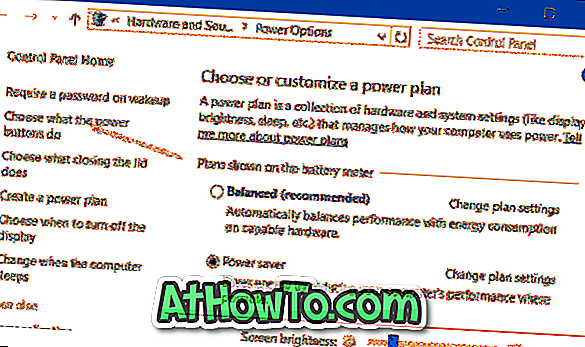
3. solis: šeit noklikšķiniet uz saites, kas nosaukta, lai mainītu pašlaik pieejamos iestatījumus .
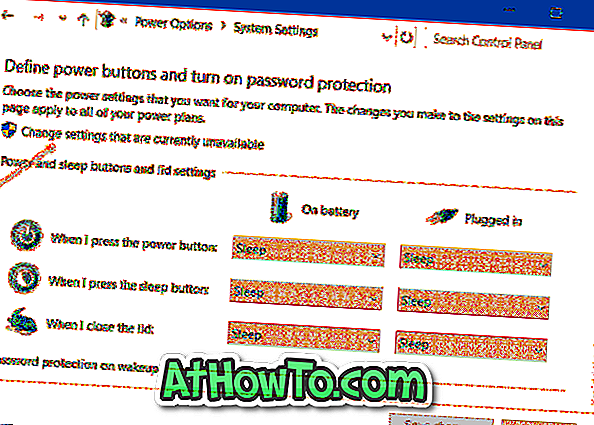
4. solis: ritiniet uz leju, sadaļā Shutdown settings (Izslēgšanas iestatījumi) atzīmējiet izvēles rūtiņu “ Ieslēgt ātru startēšanu” (ieteicams), lai iespējotu ātru palaišanas funkciju. Noņemot izvēles rūtiņu Ieslēgt ātrās palaišanas lodziņu, funkcija tiks izslēgta. Pēc atlases vai atlases noņemšanas noklikšķiniet uz pogas Saglabāt izmaiņas .
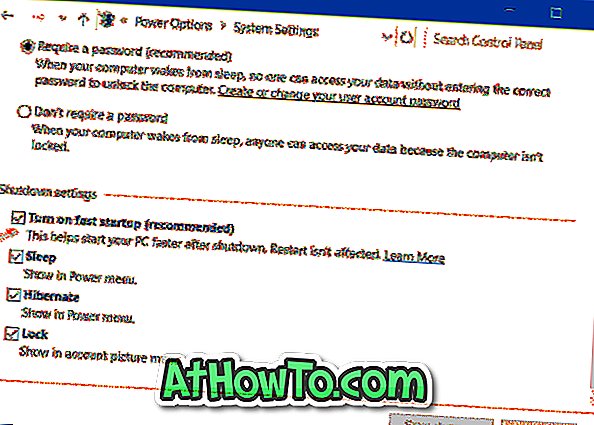
Ja opcija Ieslēgt ātrās palaišanas opciju netiek parādīta, kā minēts šī raksta sākumā, iespējams, ka datorā ir izslēgta hibernācijas funkcija. Vispirms ir jāiespējo hibernācija un pēc tam vēlreiz izpildiet šīs darbības, lai skatītu iespēju Ieslēgt ātru startēšanu.
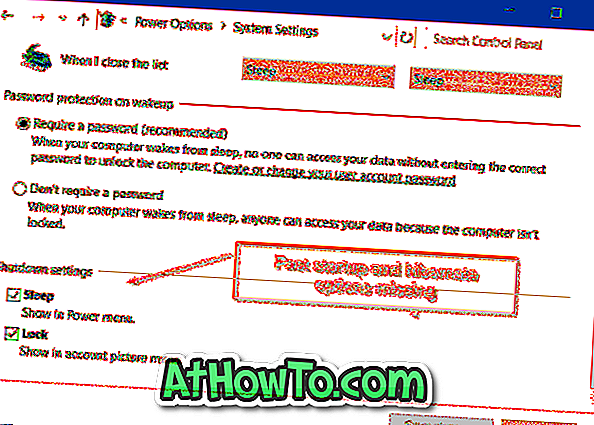
Ja hibernācija ir ieslēgta, jums ir jāparādās pārziemošanas opcijai sadaļā Izslēgšanas iestatījumi virs miega un bloķēšanas opcijām.
Ieslēdziet vai izslēdziet ātro startēšanu, izmantojot reģistru
1. solis: atveriet reģistra redaktoru, ierakstot izvēlni Sākt vai uzdevumjoslas meklēšanas lodziņu un pēc tam nospiediet taustiņu Enter.
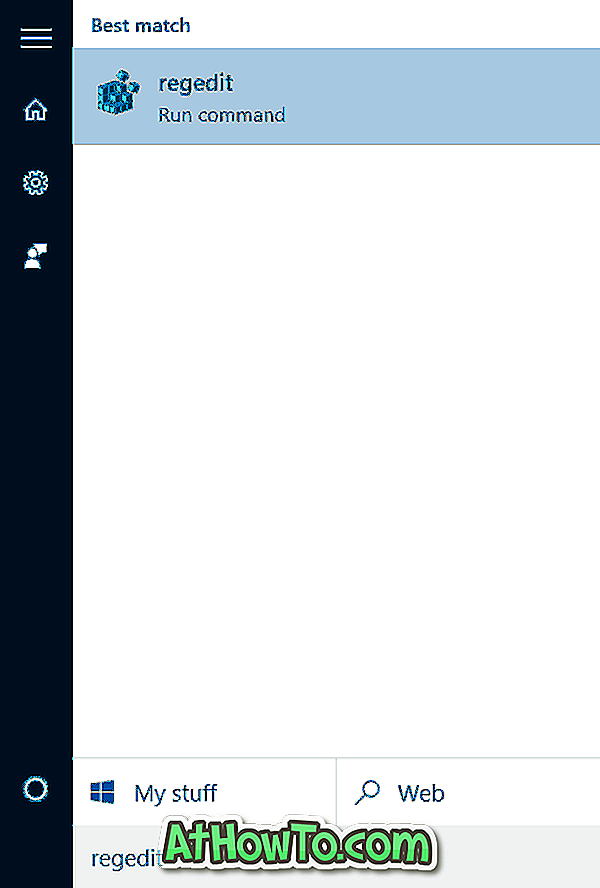
2. solis. Kad ir atvērts reģistra redaktors, dodieties uz šādu taustiņu:
HKEY_LOCAL_MACHINE SISTĒMA CurrentControlSet Vadības sesijas pārvaldnieks
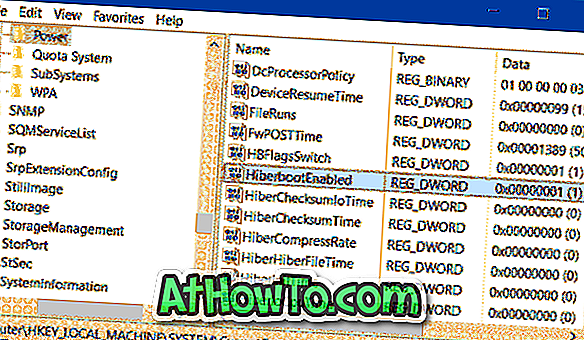
3. solis: labajā pusē atrodiet vērtību, kuru sauc par HiberbootEnabled, veiciet dubultklikšķi uz tā un mainiet vērtības datus uz 1 (vienu), lai ieslēgtu ātru startēšanu. Iestatiet vērtību 0 (nulle), lai izslēgtu funkciju.
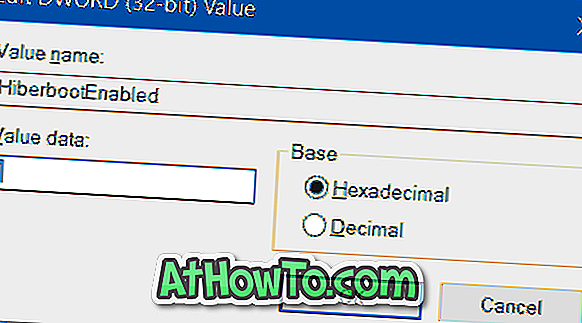
Ceru tas palīdzēs!










![Kā instalēt Windows 7 uz USB Flash / cieto disku [Easy Way]](https://athowto.com/img/windows-7-guides/269/how-install-windows-7-usb-flash-hard-drive.png)



